
Мазмуну:
- Автор John Day [email protected].
- Public 2024-01-30 10:40.
- Акыркы өзгөртүү 2025-01-23 14:51.

Салам достор, анткени көптөгөн проекттерде кандайдыр бир DIY метр же YouTube жазылууну эсептөө дисплейи же калькулятор же дисплейи бар клавиатура болобу, же ар кандай долбоорлор ардуино менен жасалган болсо, аларга сөзсүз түрдө дисплей керек болот. дисплейлердин көбү 1602 ЖК дисплейден башка өтө арзан эмес, андыктан долбоорлор үчүн arduino менен 16x2 лкд дисплейди колдонуу жакшы идея, бирок бир гана көйгөй бул спи дисплей жана көптөгөн байланыштарга муктаж, андыктан бул окуу куралында биз кантип көрөбүз Мен дисплейимди arduino менен туташтырдым жана LCD дисплейде кээ бир маалыматтарды көрсөтүү үчүн код жаздым.
1 -кадам: Сизге керектүү нерселер


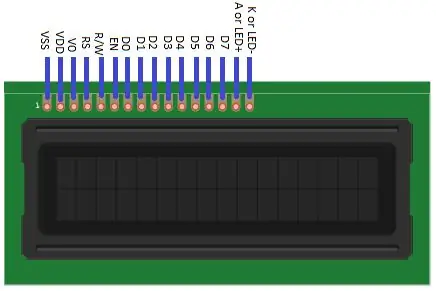
Ошентип, бул көрсөтмөлөр үчүн бизге төмөнкү нерселер керек болот: 16X2 ЖК
Arduino uno
10K потенциометр
220 Ом каршылыгы
Зымдарды туташтыруу
Breadboard
2 -кадам: 1602 ЖК дисплейинин казыктары
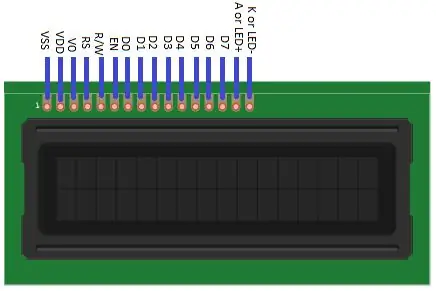
Бул төмөнкү казыктар дисплейде жеткиликтүү: VSS: Бул жер пин. VDD: Бул 5V пин. V0: Бул пин LCD. RS контрастын көзөмөлдөйт. ЖКнын эс тутумундагы маалыматтар. Реестрлердин эки түрү бар; Экранда эмне бар экенин камтыган маалымат регистри жана ЖК кийинки инструкцияны издейт. Окуу режими же Жазуу режими. Аны жерге туташтыруу ЖКны окуу режимине коёт. E (Пинди иштетүү): Бул пин регистрлерге жазууну камсыз кылат. Маалымат түйүндөрү: 8 маалымат казыгы бар (D0-D7). Бул казыктардын жогорку же төмөн абалы сиз жазуу режиминде катталуу үчүн жазып жаткан биттерди же окуу режиминде окуп жаткан маанилерди билдирет. Соңку эки казык LCD арткы жарык үчүн. Кээ бир ЖКнын 16 төөнөгүчтөрү бар, кээ бирлеринде 14 төөнөгүчтөрү бар. Эгерде сизде 14 пиндүү ЖК болсо, анда ал эч кандай арткы жарык жок экенин билдирет. (LED+): Бул пин арткы жарыктын оң байланышы.
3 -кадам: Байланыштар
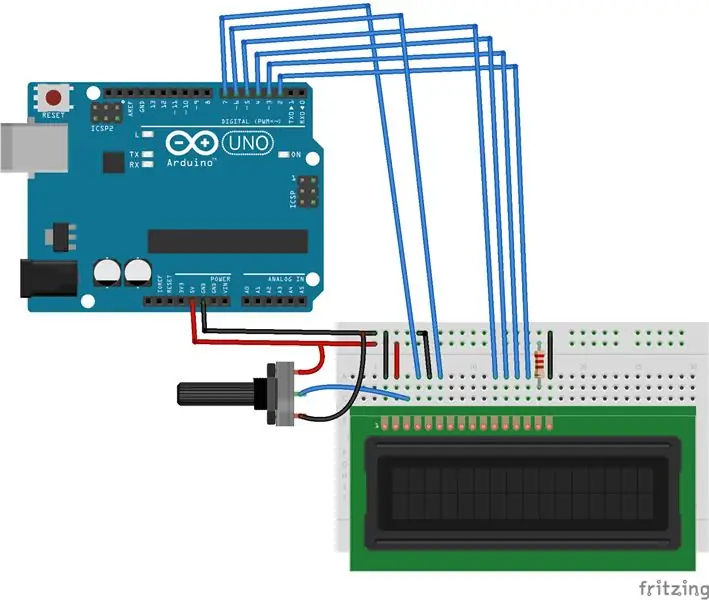
ЖК 4 биттик жана 8 биттик режимде туташтырылышы мүмкүн. 4 биттик режимде биз 4 гана маалымат түйүнүн колдонушубуз керек, ал эми 8 биттик режимде биз бардык 8 маалымат түйүнүн колдонушубуз керек. Сиз дээрлик бардыгын 4 бит режиминде жасай аласыз, андыктан бул мисалда биз аны 4 бит режиминде туташтырабыз. Arduino менен ЖКнын туташуулары төмөнкүдөй: 16X2. LCD. Arduino UnoVSS. GNDVDD 5VV0 10K потенциометринин ортосу
Потенциометрдин эки учун GND жана 5V туташтырыңыз
RS. Pin 7R/W GNDE pin 6D4 Pin 5D5. Pin 4D6 Pin 3D7 Pin 2A 5V аркылуу 220 Ом резисторго GND
4 -кадам: Код
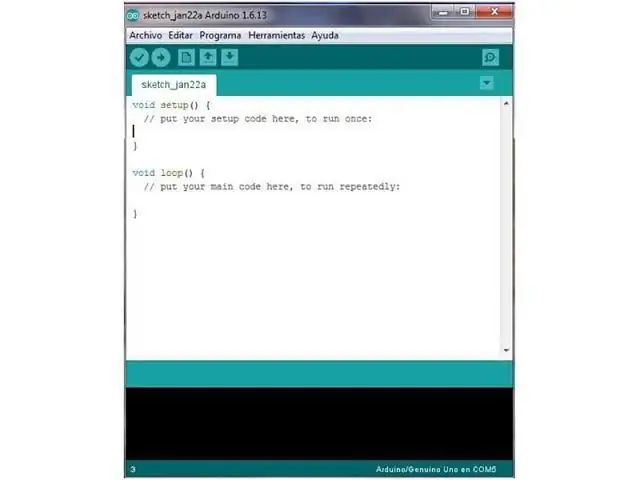
Кодду Arduinoго жүктөөдөн мурун, ЖК үчүн китепкананы жүктөп алышыңыз керек болот. Китепканада кодду жөнөкөйлөтүүгө жардам берген курулган функциялар болот. Эгерде сиз IDE LibraryLCD Library үчүн ката көрсөңүз, төмөнкү шилтемеден китепкананы жүктөп алыңыз: https://github.com/arduino-libraries/LiquidCrystal Жүктөп алгандан кийин, аны Arduino китепкана папкасына чыгарыңыз.#Include "LiquidCrystal.h" // Initializing LCD үчүн китепкана
LiquidCrystal lcd (7, 6, 5, 4, 3, 2); // LCDvoid орнотуусун туташтырган казыктарды баштоо () // Анда жазылган нерсенин баары бир жолу иштейт {lcd.begin (16, 2); // Интерфейсти ЖКда баштоо screenlcd.setCursor (0, 0); // курсорду 0 графасына коюп, line1lcd.print ("Кош келиңиз"); // print namelcd.setCursor (0, 1); // курсорду 0 мамычасына коюңуз, 2lcd.print сабы ("Arduino World"); // басып чыгаруу} void loop () // Анда жазылган нерсе кайра -кайра иштей берет {}
5 -кадам: Чыгуу


Кодду жүктөгөндөн кийин, кайсы текстти киргизсеңиз да, ал сиздин дисплейиңизде меники катары көрүнөт жана аны ачык көрүү үчүн дисплейдин жарыктыгын тууралоо үчүн Потенциометрди колдонсоңуз болот.
Сунушталууда:
Саймон LCD дисплейи менен мындай дейт: 9 кадам (сүрөттөр менен)

Саймон LCD дисплейи менен мындай дейт: IntroHave сиз ар дайым Arduino долбоорун түзгүңүз келген, аны ойнотуу абдан кызыктуу, экөө курууга оңой. Мейли, ары караба. Саламатсызбы жана менин инструкторума кош келиңиз. Бул жерде мен сизге LCD менен Simon Says оюнун түзүүнү үйрөтөм
LCD дисплейи менен Arduino Uno панелинин клавиатурасы: 9 кадам

ЖК дисплейи жана Arduino Uno менен башкаруу панели клавиатурасы: Бул LCD дисплейи жана Arduino Uno менен иштөөчү матрицалык клавиатура, бүгүнкү күндө эң негизгиси. Бул орнотуунун максаты - матрицанын клавиатурасында терилген паролду алган, аны туура па менен салыштырган программаны түзүү
7 сегменттин дисплейи менен 8051 микроконтроллерин колдонуу менен 0дон 99га чейин кантип эсептөө керек: 5 кадам (сүрөттөр менен)

7 сегменттин дисплейи менен 8051 микроконтроллерин колдонуу менен 0дон 99га чейин кантип эсептөө керек: Саламатсыздарбы, бул окуу куралында биз 0дөн 99га чейин эки 7 сегменттүү дисплейди кантип колдонууну айтып беребиз
P10 LED дисплейи менен DMDди колдонуу менен Score Board долбоору: 6 кадам (Сүрөттөр менен)

P10 LED дисплейи менен DMDди колдонуу менен Score Board долбоору: Көп учурда биз футбол стадионунда жолугушабыз; табло катары кызмат кылган алп LED тактасы бар. Башка спорттук талаада да, биз көбүнчө LEDден жасалган дисплейдин таблосун билебиз. Мүмкүн болбогону менен, бизди дагы бир талаа дагы
Orange PI HowTo: 5 "HDMI TFT LCD дисплейи менен колдонууга орнотуңуз: 8 кадам (сүрөттөр менен)

Orange PI HowTo: Аны 5 "HDMI TFT ЖК дисплейи менен колдонууга орнотуңуз: Эгерде сиз Orange PI менен бирге HDMI TFT LCD дисплейине заказ кылуу үчүн кыраакы болсоңуз, анда аны иштөөгө мажбурлоодогу кыйынчылыктар көңүлүңүздү чөгөрөт. Башкалар эч кандай тоскоолдуктарды байкай алышпаса да. Эң негизгиси, бул жерде
